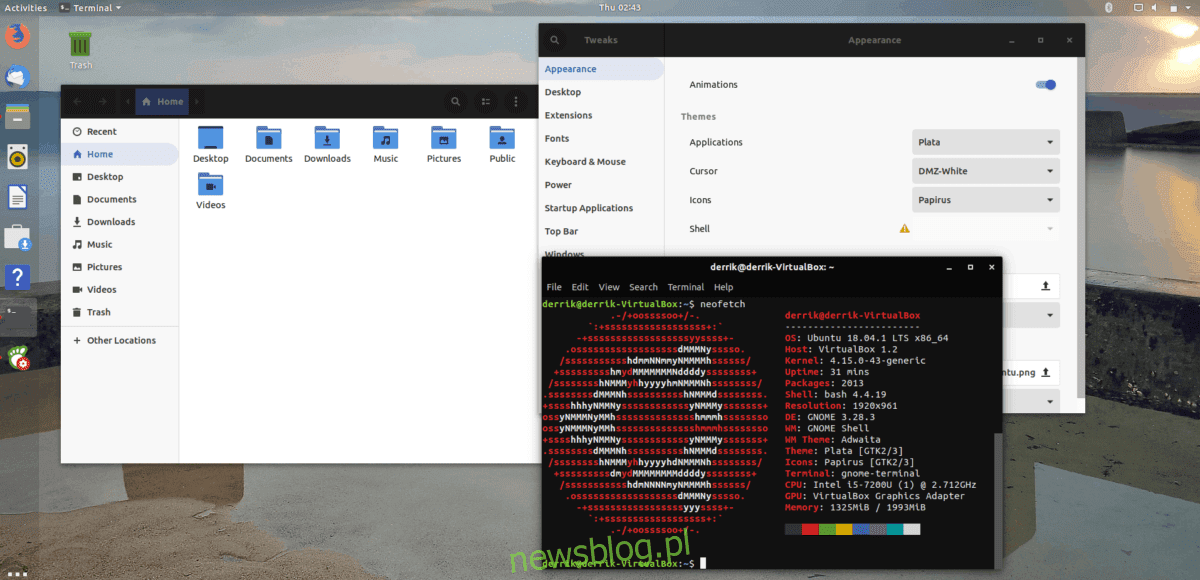
Chủ đề Plata GTK là một chủ đề đa màn hình hiện đại áp dụng các thiết kế tương tự như Materia và các thiết lập thiết kế material design khác cho nền tảng Linux.
Nhà phát triển Plata hỗ trợ hầu hết mọi môi trường máy tính để bàn Linux (Gnome, Cinnamon, Mate, Openbox và XFCE). Người dùng sẽ có thể sử dụng nó trong hầu hết mọi môi trường máy tính để bàn hỗ trợ các công nghệ GTK+ mới nhất.
Cài đặt phụ thuộc
Chủ đề Plata GTK là một chủ đề phức tạp yêu cầu nhiều phần phụ thuộc để xây dựng từ nguồn. Trong phần này của hướng dẫn, chúng tôi sẽ chỉ cho bạn cách làm cho các phụ thuộc khác nhau này hoạt động trên tất cả các bản phân phối Linux chính.
Để bắt đầu cài đặt, hãy khởi chạy một thiết bị đầu cuối bằng cách nhấn Ctrl + Alt + T hoặc Ctrl + Shift + T. Sau đó, nhập các lệnh bên dưới tương ứng với hệ thống Linux của bạn.
Ubuntu
sudo apt install autoconf automake inkscape libgdk-pixbuf2.0-dev libglib2.0-dev libxml2-utils pkg-config sassc git
Debian
sudo apt install autoconf automake inkscape libgdk-pixbuf2.0-dev libglib2.0-dev libxml2-utils pkg-config sassc git
Vòm Linux
sudo pacman -S gtk-engine-murrine gtk-engines git
mũ phớt
sudo dnf install autofconf automake inkscape gdk2-pixbuf-devel glib2-devel libxml2 pkgconfig sassc parallel git
mởSUSE
sudo zypper install autofconf automake inkscape gdk-pixbuf-devel glib2-devel libxml2 pkgconfig sassc parallel git
Linux chung
Với hướng dẫn này, bạn sẽ có thể cài đặt chủ đề Plata GTK ngay cả khi bạn đang sử dụng bản phân phối Linux ít người biết đến. Lý do cho điều này là chúng tôi xây dựng từ mã nguồn thay vì sử dụng các kho phần mềm khác nhau của bên thứ ba.
Để xây dựng Plata trên một bản phân phối Linux ít được biết đến hơn, hãy tìm kiếm các gói trong danh sách này và cài đặt chúng theo cách bạn thường cài đặt phần mềm. Ngoài ra, hãy tìm kiếm Pkgs.org, duyệt các kho lưu trữ gói khác nhau cho vô số hệ điều hành Linux.
autoconf
chế tạo ô tô
cảnh mực
libgdk-pixbuf2.0-dev hoặc gdk-pixbuf2-devel hoặc gdk-pixbuf-devel
libglib2.0-dev hoặc glib2-devel
libxml2-utils hoặc libxml2
pkg-config hoặc pkgconfig
sassc
song song
đàn ghi ta
Tải xuống mã nguồn
Mã nguồn chủ đề Plata GTK nằm trong một phiên bản Gitlab riêng do dự án duy trì. Tất cả các tệp chủ đề đều ở trạng thái chưa được biên dịch. Để lấy mã nguồn, bạn cần sử dụng chương trình Git đã được cài đặt trước đó, cùng với các phần phụ thuộc khác.
Mở phiên cuối bằng cách nhấn Ctrl + Alt + T hoặc Ctrl + Shift + T trên bàn phím. Sau khi mở, hãy sử dụng lệnh git clone và tải mã chủ đề Plata GTK mới nhất về PC Linux của bạn.
git clone https://gitlab.com/tista500/plata-theme.git
Hãy tải xuống các tệp mã Plata. Quá trình này có thể mất vài phút vì dữ liệu có kích thước vài trăm megabyte. Sau khi hoàn tất, hãy sử dụng lệnh CD và di chuyển phiên cuối của bạn từ thư mục chính (~/) sang thư mục “plata-theme” mới tải xuống.
cd plata-theme
Khi bạn đang ở trong thư mục mã plata, bạn có thể sử dụng lệnh ls để xem nội dung của các tệp để xác nhận rằng mọi thứ trông như bình thường.
ls
Cài đặt Plat GTK
Biên dịch các tệp chủ đề Plata GTK là một quá trình gồm nhiều bước. Nó bắt đầu bằng cách chạy tập lệnh “autogen.sh”. Tập lệnh quét hệ thống và tạo các tệp cấu hình cũng như các tệp cài đặt khác nhau. Để thực thi tập lệnh, hãy chuyển đến cửa sổ đầu cuối và chạy:
./autogen.sh
Giả sử tập lệnh đang chạy chính xác, bạn sẽ thấy phần đọc thông tin về Plata và tất cả các tính năng của nó. Sau đó chạy lệnh make để bắt đầu quá trình biên dịch mã. Khi biên dịch mã, hãy nhớ rằng việc xây dựng cần có thời gian. Việc này không xảy ra ngay lập tức, vì vậy tốt nhất bạn nên để yên máy tính của mình và để quá trình xây dựng hoàn tất.
make
Hãy biên dịch mã Plat. Sau đó, khi hoàn tất, hãy chạy sudo make install để cài đặt đầy đủ chủ đề Plata GTK trên PC Linux của bạn.
sudo make install
Cập nhật đĩa
Vì phiên bản chủ đề Plata GTK này được biên dịch từ mã nguồn chứ không phải từ kho lưu trữ phần mềm nên nó sẽ không được cập nhật tự động. Nếu bạn muốn cập nhật chủ đề này, bạn cần lặp lại quá trình cài đặt và biên dịch lại mã. Hãy chắc chắn kiểm tra trang Gitlab của dự án để cập nhật.
Kích hoạt Plata GTK
Chủ đề Plata GTK hiện đã được cài đặt trên PC Linux của bạn và sẵn sàng sử dụng. Bây giờ bạn cần kích hoạt nó và đặt nó làm giao diện màn hình mặc định của mình.
Bạn không chắc chắn cách đặt Plata làm chủ đề mặc định trên máy tính của mình? Khởi chạy ứng dụng “Cài đặt” trên máy tính để bàn của bạn. Sau đó tìm kiếm “Giao diện” hoặc “Chủ đề” và áp dụng “Plata” từ danh sách các chủ đề có sẵn.
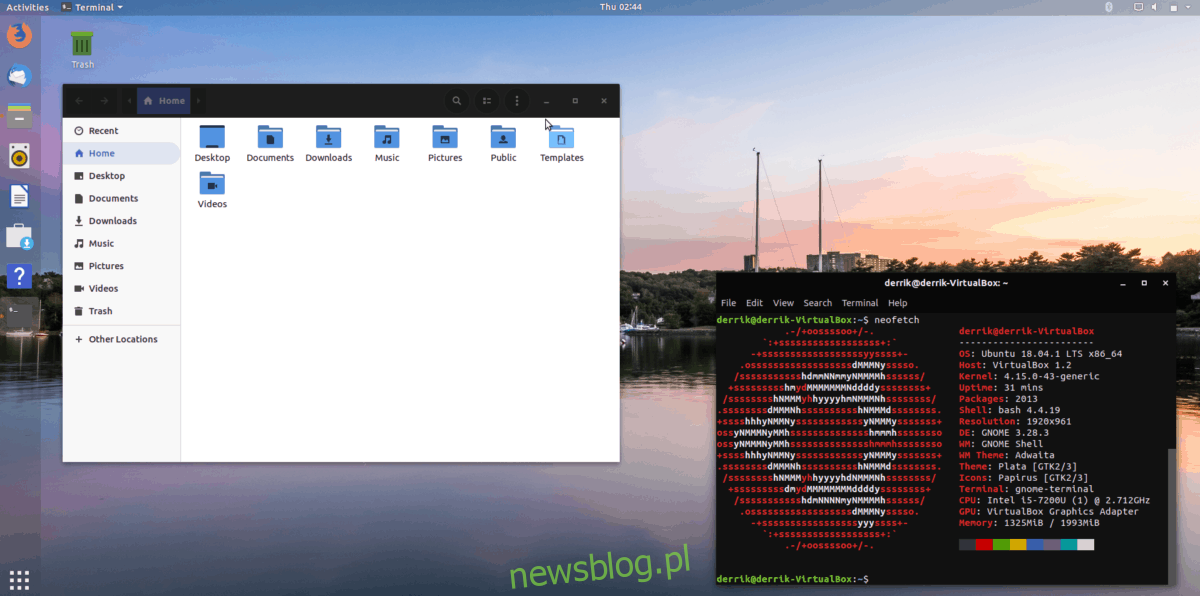
Bạn không biết cách tìm cài đặt giao diện trên máy tính để bàn Linux của mình và muốn áp dụng chủ đề Plata GTK? Vui lòng tham khảo danh sách các liên kết bên dưới vì chúng dẫn đến nhiều bài viết khác nhau có thể giúp bạn tìm hiểu cách áp dụng Plata vào hệ thống của mình.
